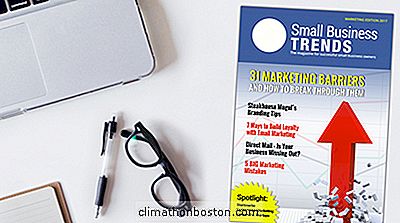Selv om det er gratis, er Gmail fortsat et glimrende kommunikationsværktøj til små virksomheder. Mange af Gmails muligheder er skjult fra almindeligt syn, hvilket resulterer i funktioner som e-maillister, gruppekontakter og massemailing for at blive ubrugte.
Som virksomhed har du beføjelse til at oprette forskellige grupper i henhold til dine kriterier og sende e-mails uden at gøre det til en gentagen opgave. Denne type funktion er generelt forbundet med en premium service, men den er tilgængelig i Gmail gratis.
Forretningsbrug omfatter interne notater til individuelle modtagere, teamspecifikke e-mails og eksterne send-outs til kunder og partnere.
Begrænsningerne med Gmail er tilstrækkelige til at dække behovet for en lille og lige mellemstor virksomhed. Modtagerkapsler pr. Besked går op til 500-adresser, mens meddelelsesstørrelsen følger Gmail's standardgrænse for 25MB. I e-mail tunge miljøer har Gmail en daglig cap af 150 e-mails.
Endnu bedre, det er nemt, når du ved, hvordan du laver en postliste i Gmail. I denne vejledning følger vi den nyeste version, men der er også mulighed for at vende tilbage til det ældre format.
Sådan laver du en postliste i Gmail
Oprettelse af listen
Trin 1 - Log ind og klik på rullemenuen "Gmail" øverst til venstre.

Trin 2 - Vælg "Kontakter", som åbner et nyt vindue. Her finder du hele din kontaktliste til højre og en menu med muligheder til venstre (her er hvor du finder muligheden for at "Gå til den gamle version.").

Trin 3 - Klik på "Labels" drop down.

Trin 4 - Klik på "Opret etiket", som åbner en lille indtastningsboks.


Trin 5 - Indtast dit nye gruppespecifikke navn.

Når du har klikket på "OK", vil du se din nye gruppe under "Etiketter" med mulighed for at oprette en anden etiket.

Tilføjelse af kontakter til din Gmail-postliste
Du kan altid tilføje medlemmer til denne gruppe ved at tilføje etiketten direkte til deres kontaktperson.
Start med at klikke på din valgte kontaktperson.

Klik derefter på ikonet "Administrer etiketter" og vælg den relevante etiket fra rullemenuen.

Der vises en pop op, der bekræfter, at kontakten er blevet tilføjet.

Brug af Gmail-postliste
Din gruppe er nu oprettet, du har tilføjet dine kontakter, og du er klar til at starte udsendelse af e-mails.
Når du klikker på "Marketing Department" -mærket, vises alle tilknyttede kontakter sammen med denne navigationslinje øverst.

Linjen viser, hvor mange kontakter der vælges sammen med muligheder for at: Flette, administrere etiketter og sende e-mail:

Du vil bemærke, at adressen til alle medlemmer i gruppen bliver befolket i feltet "Til:".
Herfra følger du standardproceduren ved at tilføje dit emne, meddelelsesindhold og eventuelle vedhæftede filer. Hit "Send", og du er færdig.
Ved at vide, hvordan du laver en postliste i Gmail, er processen enkel nok til at gentage, så du kan oprette separate grupper til alle dine behov.
Gmail Photo via Shutterstock